¿Cómo preparar un archivo para imprimir para un principiante?
¡Hola a todos!
Soy un ilustrador aficionado, Oneinthemoon. He estado dibujando desde que estaba en la escuela secundaria y aprendí a imprimir cuando estaba en la universidad. Solía usar Adobe Suits, pero ahora me enamoro de Clip Studio Paint. Me gustaría compartir mis experiencias de impresión con ustedes.
Espero que te guste.
1. Algo a lo que debe prestar atención antes de comenzar
a. Guardar configuración de color: color RGB o color CMYK
Recordémoslo:
Color RGB para obras de arte digitales
Color CMYK para la impresión de obras de arte: folletos, postales, libros de arte, etc.
Para cualquier obra de arte impresa, debe configurar el color CMYK
Explicaré cómo guardar un archivo de color CMYK al final de esta publicación.
segundo. Establecer un tamaño de lienzo correcto
Hay muchas personas que crean un tamaño de lienzo aleatorio, a veces crean un tamaño de lienzo más pequeño que el que imprimirían, pero prefiero establecer un tamaño correcto. Porque cuando elige una imagen de menor tamaño para imprimir en papel de mayor tamaño, debe acercar la imagen, lo que puede reducir su resolución. Si desea imprimir un póster A4, debe establecer un tamaño de lienzo correcto de 21x29,7 cm o más.
C. Considere el tamaño de la obra de arte
Como he compartido, el tamaño imaginario es importante porque no solo afecta la resolución, sino también los precios de impresión. Las imprentas ofrecen un precio estándar por una postal de impresión offset de 4 x 6 pulgadas, pero le costará más si la postal tiene un tamaño más grande, 4 x 9 pulgadas o más. Y, a veces, las imprentas se niegan a imprimir postales que no sean rectángulos, o le ofrecerán otro precio más alto por formas especiales.
2. Crea un lienzo nuevo
Para crear un nuevo lienzo: Archivo -> Nuevo o atajo Ctrl + N
También puede crear un nuevo lienzo fácilmente haciendo clic en este símbolo
Recuerda comprobar la resolución:
Para una obra de arte digital, lo recomendado es 72 ppp, pero para imprimir, debe aumentar a 300 ppp
3. Verifique el color CMYK en el perfil de color para obtener una vista previa antes de imprimir
Para abrir "Vista previa del perfil de color", elija Ver -> perfil de color -> configuración de vista previa, luego configure el perfil para la vista previa en CMYK.
Según su país y tienda de impresión para elegir la opción de color CMYK correcta.
Para obtener más información sobre el perfil de color, consulte esta publicación:
https://tips.clip-studio.com/en-us/articles/553
4. Exportar el archivo de impresión
Debe recordar nunca imprimir un archivo "guardar", exportar mediante Archivo-> Guardar -> .jpg
Para obtener un archivo de impresión de alta resolución, vaya a Archivo -> Exportar -> .PNG o .TIFF
Déjame explicarte más claramente sobre esto. La razón por la que le dije que no imprima un archivo "guardar" es porque tiene una resolución más baja que la de exportar un archivo.
Para comparar un archivo JPG guardado con un PNG y un archivo exportado TIFF, puede ver que el archivo TIFF tiene el tamaño más alto y la resolución más alta con el zoom máximo. Lo que significa que es mejor para imprimir.
Otra cosa es que, debido a que Clip Studio Paint es diferente de Photoshop, no puede elegir el color RGB directo o el color CMYK desde que crea el lienzo. Con Clip Studio Paint, el lienzo predeterminado siempre es de color RGB, no puede cambiarlo, pero cuando exporta, debe cambiar a color CMYK.
En general, configurar un archivo de impresión no es realmente difícil, pero debe prestar atención a muchas cosas, como la configuración de color RGB o CMYK, la resolución de 300 ppp y el tamaño del lienzo para evitar perder dinero y tiempo en la impresión de prueba e imprimir diferentes colores del archivo. mostrar en su pantalla.
Muchas gracias por leer y espero que esta información te sea útil.



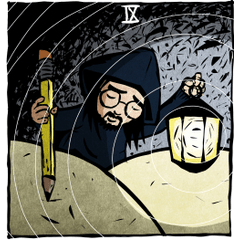



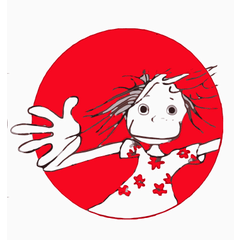















Comentario